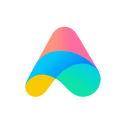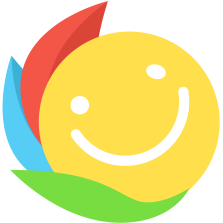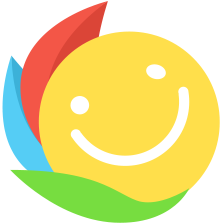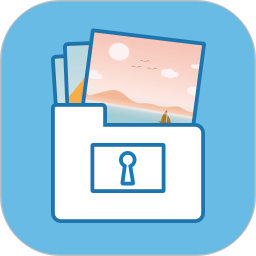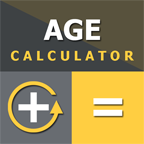wifi伴侣怎么用图文教程
liangqiu 2017-06-02 17:12
wifi伴侣是一款免费连接wifi热点的工具,帮助用户免费、不限时、不限次数地畅游网络,是一款专门为学生、商务白领以及重度网虫打造的蹭网神器。那么wifi伴侣怎么用呢?下面就来分享一下wifi伴侣怎么用的方法。
连接CMCC和ChinaNet
步骤1、用户在使用wifi伴侣过程中,首先需要打开移动数据开关和wifi开关;
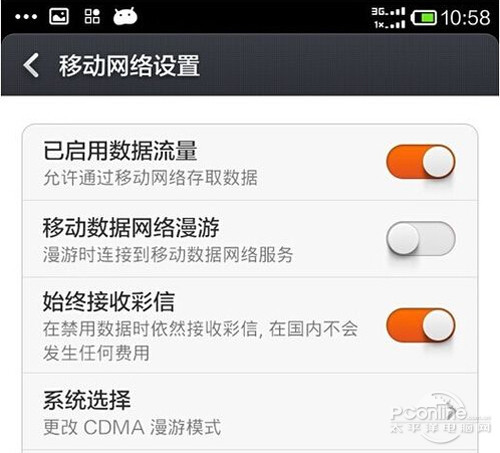
步骤2、打开wifi伴侣,查看周围是否有CMCC和ChinaNet热点。
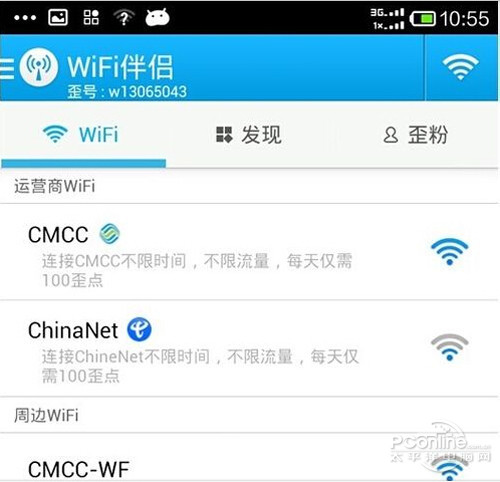
步骤3、直接点击CMCC或者ChinaNet信号后转到这里再点击免费上网。
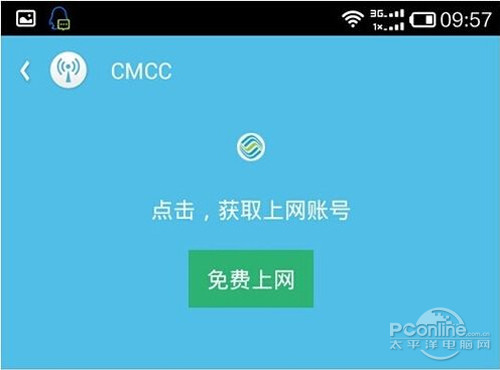
步骤4、点击免费上网后伴侣就会自动一步步连接了,连上之后就可以去愉快的上网了。
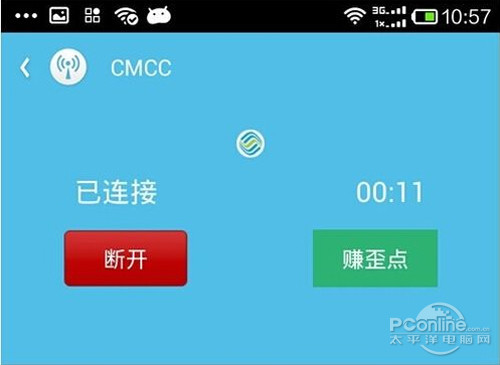
解锁连接周边热点wifi信号
步骤1、打开wifi伴侣首页,可以看到周边有好一些wifi热点信号,点击左下角的“一键解锁”。
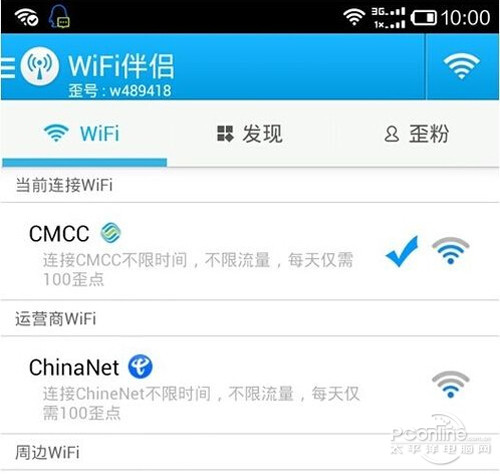
步骤2、然后伴侣会自动为你解锁wifi,解锁成功的wifi信号前面会出现“已解锁”的标志。
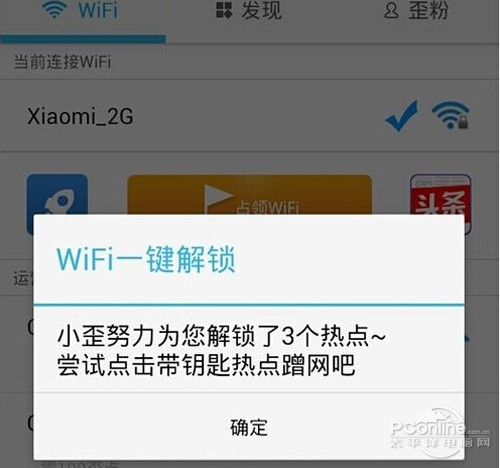
步骤3、点击“一键解锁连接,然后伴侣会自动连接,连接成功后,就可以去上网了。
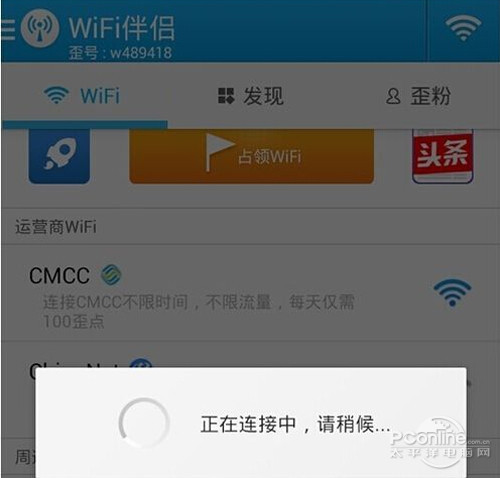
苹果版本wifi伴侣怎么用
步骤1、用户在使用wifi伴侣过程中,首先需要打开移动数据开关;
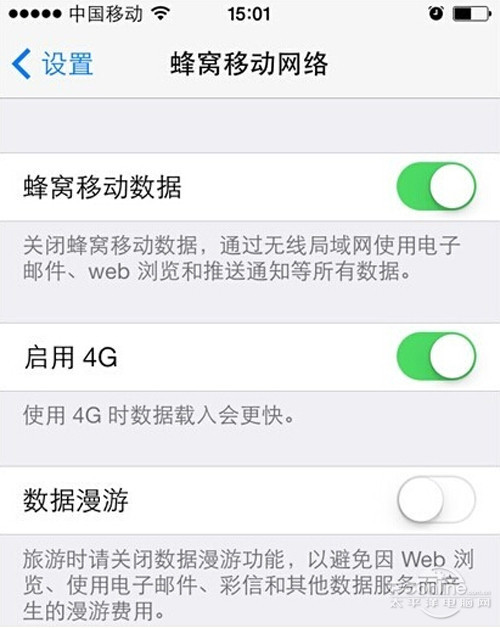
步骤2、打开wifi伴侣,查看周围是否有CMCC或者ChinaNet信号。
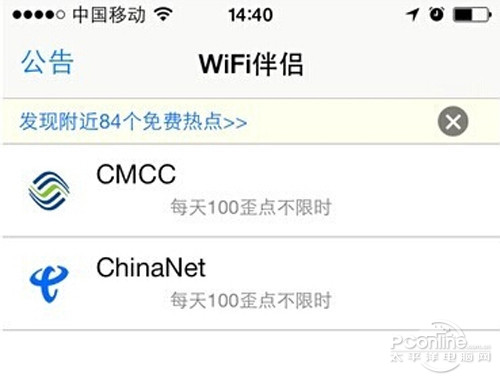
步骤3、直接点击CMCC或者ChinaNet热点,免费连接。
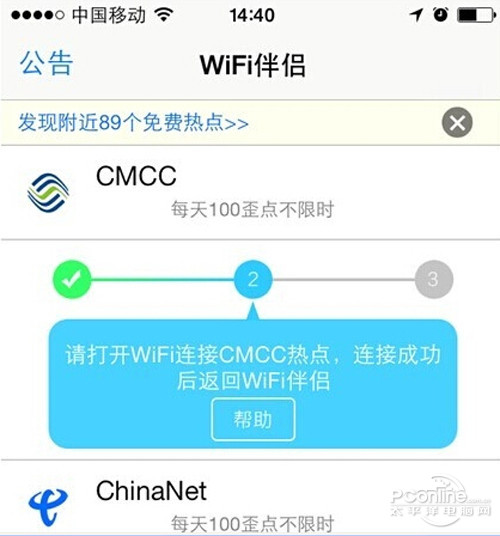
步骤4、打开手机设置, wifi连接页面选择CMCC或ChinaNet热点,连接成功后返回wifi伴侣,伴侣会自动完成连接,然后就可以愉快的去上网了。
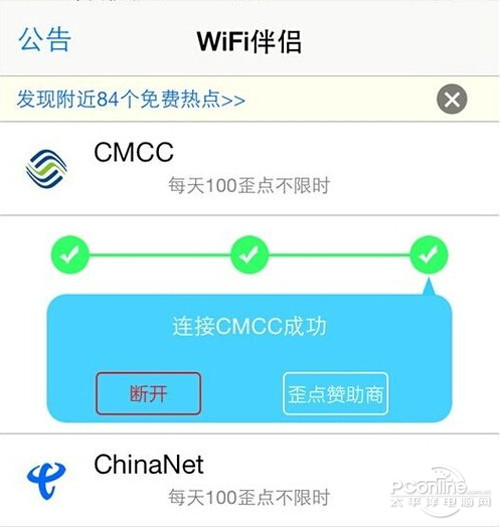
步骤5、若在设置连接CMCC或ChinaNet期间出现需要输入账号密码的认证页面时,请点击相应热点关闭自动加入和自动登录,如图所示:
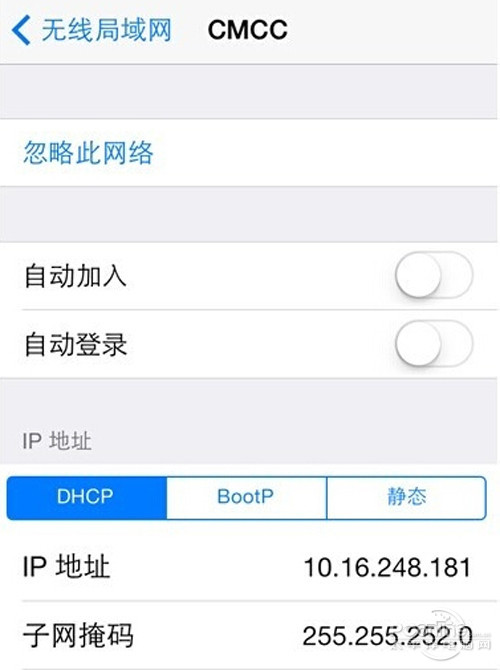
步骤6、连接成功后最好关闭数据数据连接开关。
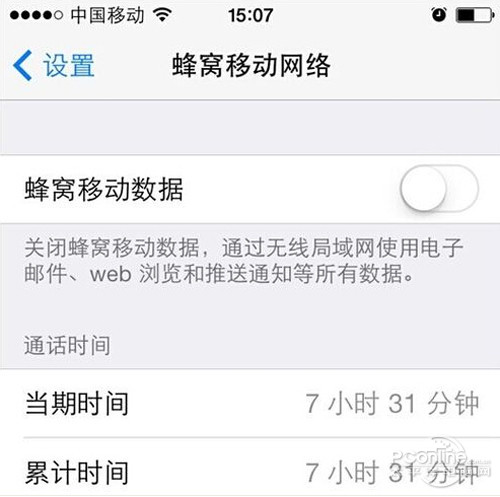
步骤7、不使用时请返回连接页面断开连接。
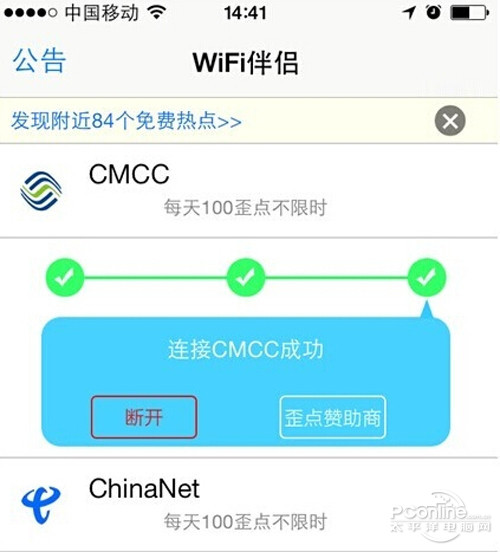
以上就是关于wifi伴侣怎么用的解决办法,大家在使用wifi伴侣的时候要确定你所在的环境有wifi信号,例如CMCC、ChinaNet或其他无线WiFi信号。
安装3733游戏盒,玩《wifi伴侣》无限金币版/UP资源
安装3733游戏盒,领取《wifi伴侣》礼包兑换码
安装3733游戏盒,享充值0.1折起+GM特权+辅助工具
立即安装3733游戏盒,领豪礼